
無論你的 MacBook 或 iMac 等 Mac 電腦是新機或舊機,都可能會遇到 Mac 速度變慢或卡卡的、頓頓的、常 Lag 或當機等問題,這些問題通常不是一時之間造成,而是累積一段時間後越來越嚴重。然而在送修之前,可以試試看本篇提供的 10 個不同解決方法,讓你自己修復 Mac 速度變慢的困擾。
我自己有買一台 2021 年的 24 吋 iMac,但前陣子使用時一直遇到電腦 Lag 或卡頓等問題,後來也成功解決,請參考下方我整理的方法,希望也能替你解決!

1. 更新 macOS 系統
我們通常都會習慣延遲 macOS 系統更新,但如果你的 Mac 容量允許,建議將 Mac 更新到最新版本,若長時間都沒更新的話也可能會導致 Mac 性能緩慢,更新的步驟如下:
- 點選 Mac 選單列上左上角「蘋果 」圖示,按一下「系統偏好設定」。
- 點選「軟體更新」。
- 檢查更新項目,若有新的 macOS 版本請點選「立即更新」。
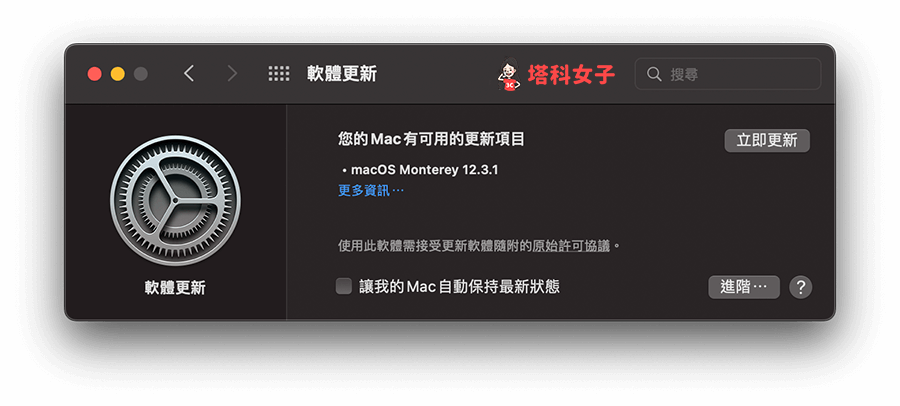
2. 重新啟動 Mac
將 Mac 重新開機是最簡單也是最常見的修復 Mac 速度慢的方法,通常可以解決 90% 以上的問題,因此,如果你已經很久沒有重新啟動 Mac,建議你立刻試試重新開機。
請點選 Mac 選單列左上角「蘋果 」圖示,按一下「重新開機」。
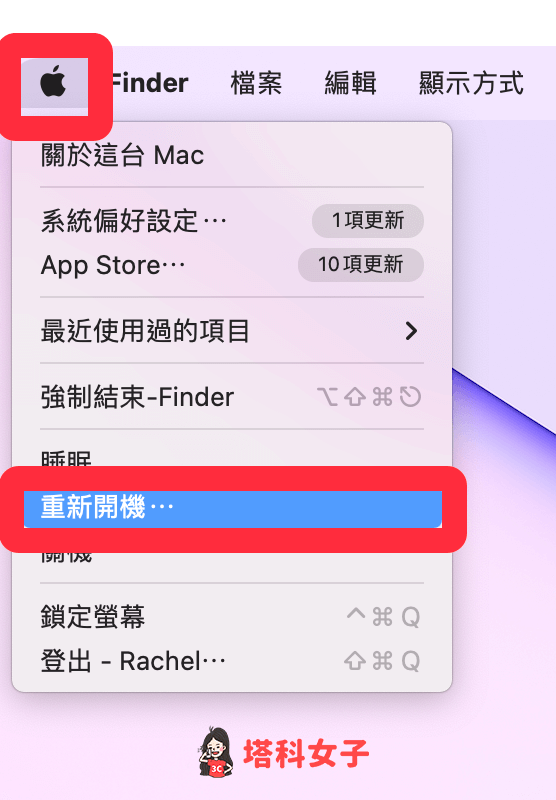
3. 關閉用不到的應用程式
我們已經很習慣一心多用,一邊聽音樂、傳訊息聊天、工作、上網逛網拍、看影片等等,此外,我們可能也沒有隨手「結束應用程式」的習慣,導致 Mac 一次執行過多應用程式及背景程式,這些都是造成 Mac 速度變慢的原因。
我的做法是會將接下來用不到的 Mac 應用程式都按「結束」,方法是在 Dock 上針對想結束的應用程式按右鍵(或在觸控板兩指同時按下),選擇「結束」。
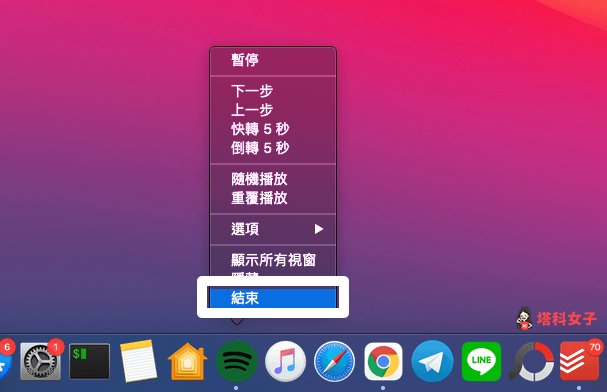
或者,也可以使用 Mac 內建的「活動監視器」來查詢有哪些佔了最多記憶體和 CPU 資源的 Mac App 及背景程式,請參考這篇教學:
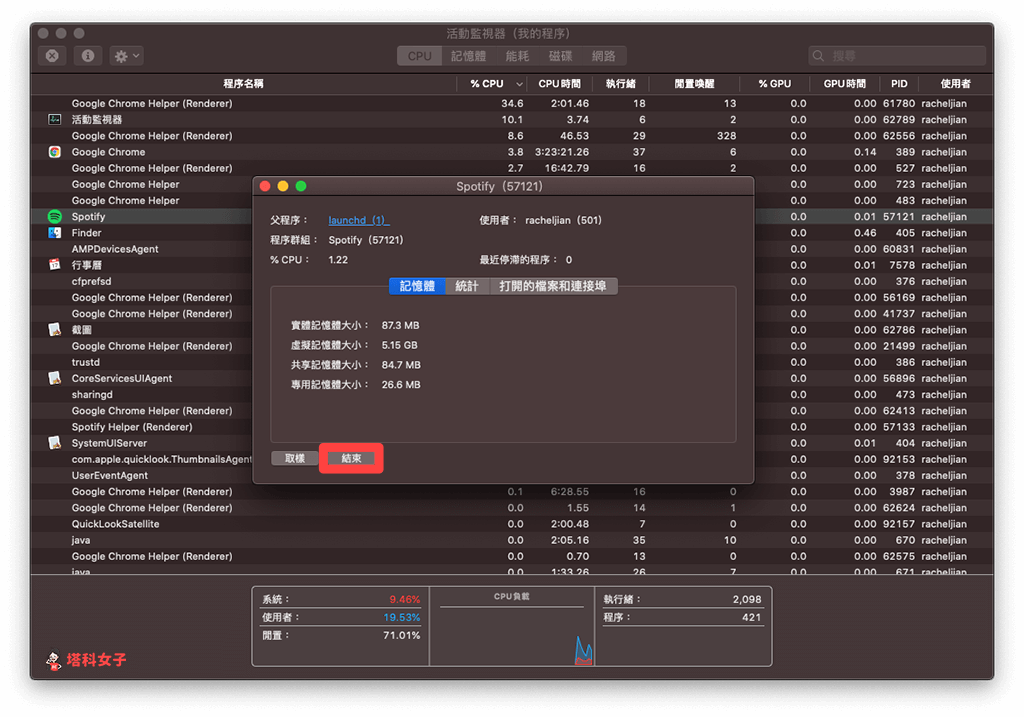
4. 減少「登入時會自動打開」的項目
如前面所提,一次執行太多應用程式時會導致 iMac、MacBook 等 Mac 變慢,如果你的 Mac 有設定多個「登入時會自動打開」的應用程式或背景程式,那麼重新啟動電腦對你來說沒太大用處。
建議你檢查看看 Mac 有哪些會在開機後或登入後自動打開的應用程式,並將用不到的移除,這樣也許可以解決 Mac 速度慢,方法如下:
- 點選 Mac 選單列上左上角「蘋果 」圖示,按一下「系統偏好設定」。
- 點選「使用者與群組」。
- 點選底部的「鎖頭」並輸入密碼。
- 切換到「登入項目」,點選「—」移除登入會自動打開的項目。
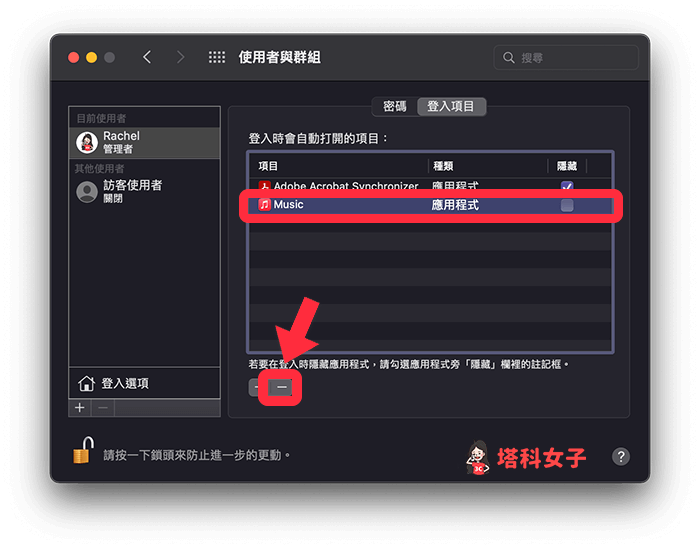
如果某些應用程式在登入 Mac 時會自動打開,但沒有出現在「登入項目」裡,請參考這篇文章解決:
5. 清除 Mac 快取
Mac 快取資料可分為系統快取、應用程式快取、瀏覽器快取。而所謂的快取(暫存)其實就是儲存在硬碟上的臨時資料,主要用來加快載入速度,當累積太多快取而沒有清除時,反而會導致 Mac 速度變慢,我個人是清除快取後明顯感到速度有變快。
想知道如何在 Mac 清除快取的話,請參考這篇教學:Mac 清除快取教學,2 招清理暫存快取資料以解決速度變慢
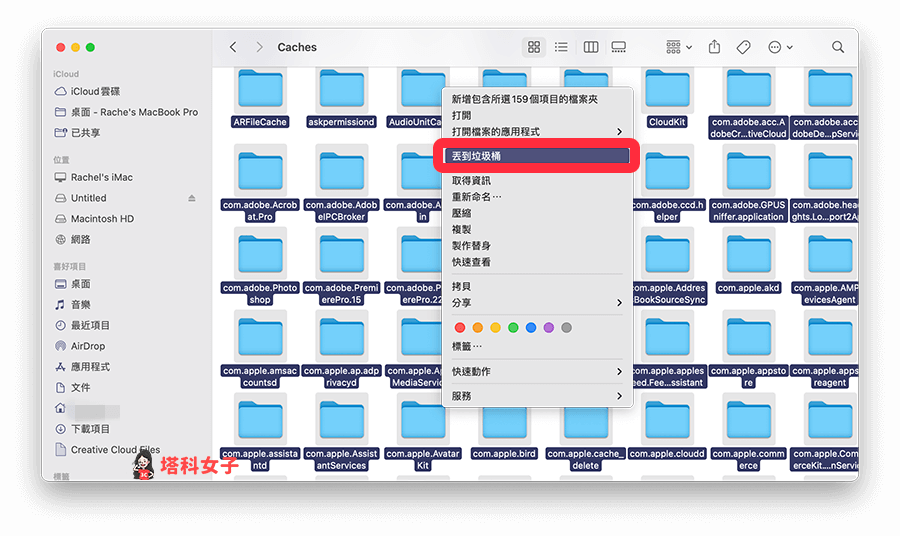
6. 減少 Mac 桌面上的檔案
為了方便之故,我們很習慣將檔案文件或應用程式都直接放在 Mac 桌面以快速存取,但如果桌面上有太多檔案和文件,可能就會導致 Mac 速度變慢,特別是當應用程式或檔案的容量很大的時候更明顯。
因此,建議你將 Mac App (應用程式) 都從桌面上移除,僅保留常用的文件或檔案在 Mac 桌面上,也務必使用「資料夾」好好歸納檔案,因為 Mac 不會載入資料夾的預覽。
7. 同時開太多瀏覽器分頁
你也是那種習慣開很多個 Chrome 分頁或 Safari 分頁的人嗎?如果瀏覽器上同時開啟太多個分頁,想當然會佔用電腦記憶體,接著就會降低 Mac 執行速度,導致 Mac 速度慢。
但我們當然不需要將所有分頁都關閉,建議你保留幾個會用到的瀏覽器分頁就好,將其他已經很久沒在用的網頁都關掉,或者加入到書籤裡保存,做一些斷捨離。
8. 刪除瀏覽器套件
雖然 Chrome 套件等瀏覽器外掛件很方便,可對瀏覽器客製各種不同實用的功能,但一樣,過多也會影響 Mac 執行效能,因為瀏覽器將佔用 CPU 資源來處理它們,所以建議你將用不到的瀏覽器擴充套件或外掛程式都刪除。
以 Chrome 套件為例,只要點選 Google Chrome 瀏覽器網址列右側「⋯」>「更多工具」>「擴充功能」,即可在該頁面裡移除套件。
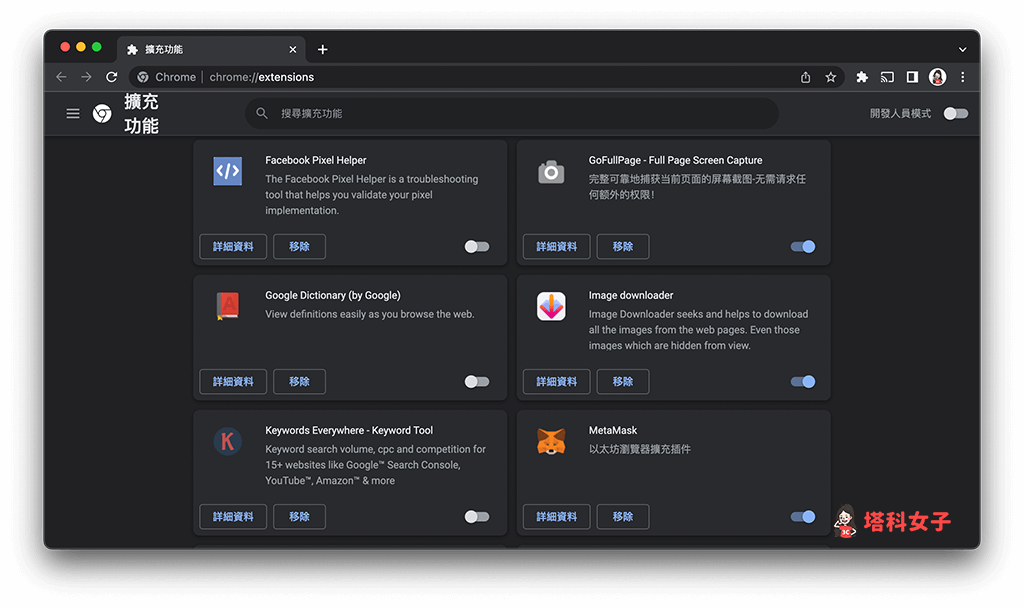
9. 檢查 Mac 儲存空間是否足夠
如果 Mac 硬碟容量較低,安裝太多東西導致儲存空間不足,也一樣會導致 Mac 性能緩慢,你可以在左上角「蘋果 」>「關於這台 Mac」>「儲存空間」裡檢查看看。
如果發現 Mac 儲存空間不足,建議你刪除一些檔案或應用程式,也可以考慮購買一個外接硬碟將文件、照片或檔案轉移到外接硬碟上儲存。也可參考這篇釋放 Mac 容量的教學:
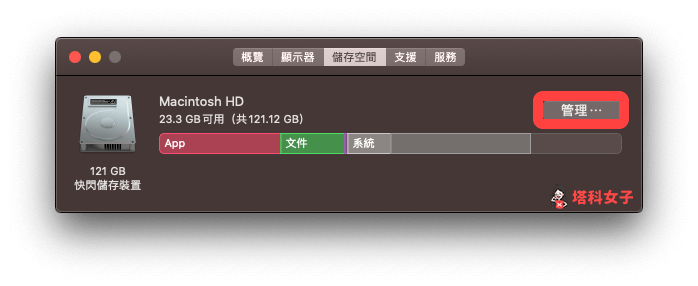
10. 避免 Mac 過熱
當 MacBook 或 iMac 過熱時,一樣會導致 Mac 變慢,且 CPU 過熱可能會造成電腦不穩定或突然關機等情況。一旦我們開啟太多應用程式在執行,特別是需要大量繪圖處理的應用程式,如:Premiere Pro、Photoshop 等照片或影片編輯軟體或遊戲,你可能就會聽到風扇聲開始運轉並發現電腦很燙。
那要如何解決 Mac 過熱問題?請建議盡量減少多工處理,如果你要使用 Premiere Pro 剪片時,就盡量不要開啟太多不必要的應用程式。
